Kuidas ühendada Google Home Wi-Fi-ga
Mida teada
- Avage Google Home'i rakendus iOS või Android ja valige õige Google'i konto. Kui rakendus leiab teie seadme, puudutage Edasi.
- Puudutage Jah Soundchecki kontrollimiseks valige seadme asukoht ja sisestage nimi. Puudutage oma WiFi-võrku, sisestage parool ja puudutage Ühendage.
- Uue võrgu lisamine: leidke rakenduses seade, puudutage Seaded > Wi-Fi > Unustage see võrk. Puudutage Lisa uus seade ja järgige juhiseid.
Selles artiklis selgitatakse, kuidas oma Google Home'i seadet ühendada Wi-Fi et saaksite häält väljastada käske. Lisame ka veaotsingu näpunäiteid.
Ühendage Google Home esimest korda Wi-Fi-ga
Google Home'i seadme ühendamiseks olemasoleva WiFi-võrguga vajate Google Home'i rakendust iOS või Android. Enne selle protsessi alustamist laadige rakendus alla. Samuti veenduge, et teil oleks käepärast traadita võrgu nimi ja parool.
Avage rakendus Google Home.
Valige või sisestage Google'i konto mida soovite Google Home'i seadmega seostada.
Kui küsitakse, lubage iOS-i või Android-seadmes Bluetooth.
Rakendus peaks avastama Google Home'i seadme. Puudutage Edasi.
-
Kõlar peaks tegema heli. Kui kuulete seda heli, valige Jah.
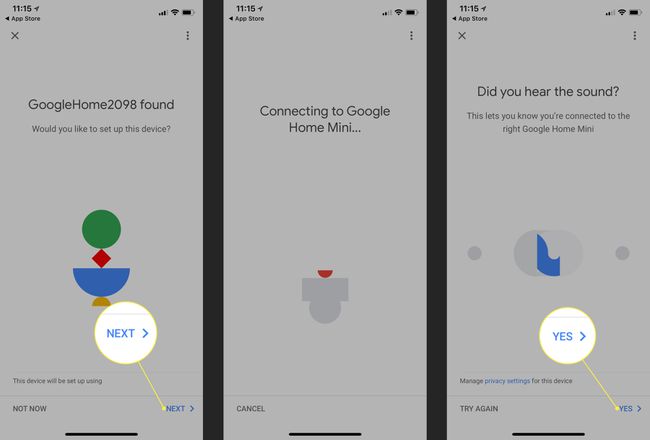
peal Kus see seade on ekraanil, valige oma seadme asukoht (näiteks Elutuba).
Sisestage Google Home'i kõlarile kordumatu nimi.
-
Valige saadaolevate WiFi-võrkude loendist võrk, millega soovite Google Home'i seadme ühendada, seejärel puudutage valikut Edasi.
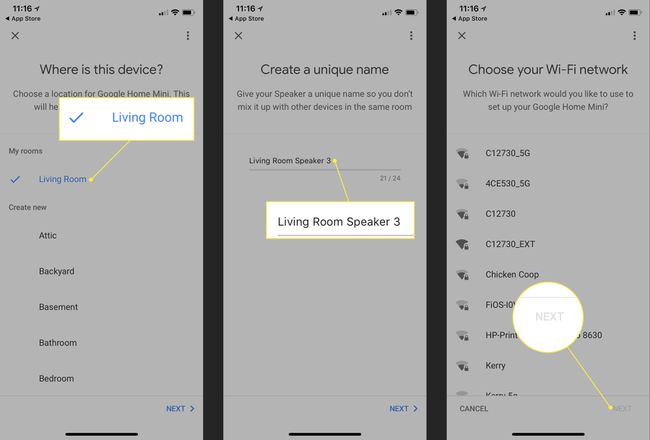
Sisestage Wi-Fi võrgu parool ja toksake Ühendage.
Pärast lühikest viivitust ilmub eduka ühenduse teade.

Ühendage Google Home uue WiFi-võrguga
Kui teie Google Home'i kõlar oli seadistatud, kuid nüüd tuleb see ühendada teise WiFi-võrguga või olemasoleva võrguga, mille parool on muudetud, toimige järgmiselt.
Avage rakendus Google Home.
Puudutage valikut + nuppu, mis asub ekraani vasakus ülanurgas, ja seejärel valige Seadistage seade.
Näete oma Google Home'i seadmete loendit, millest igaühel on kasutaja määratud nimi ja pilt. Otsige üles seade, mille soovite Wi-Fi-ga ühendada, ja puudutage seda Menüü nuppu (kolm horisontaalset joont kõlarikaardi paremas ülanurgas).
Kui ilmub hüpikmenüü, valige Seaded.
-
Kerige alla jaotiseni Seadme seaded jaotist ja puudutage Wi-Fi.

Näete Google Home'i seadme WiFi-seadeid. Kui Google Home on praegu võrguga ühendatud, valige Unustage see võrk.
Vali Unustage WiFi-võrk kinnitada.
Rakenduse avakuval puudutage uuesti seadme nuppu.
-
Valige Lisa uus seade.
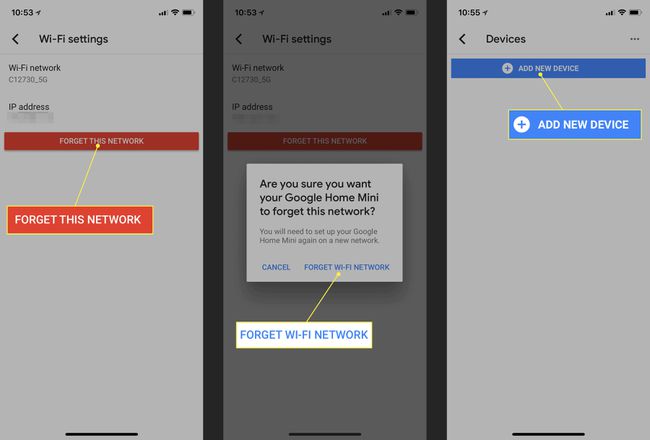
-
Teil palutakse avada iOS-i või Android-seadme WiFi-seaded ja luua võrguloendis ühendus kohandatud Google Home'i levialaga.
Seda leviala tähistab nimi, millele järgneb neli numbrit, või kohandatud nimi, mille andsite seadistamise ajal oma Google Home'i seadmele.
-
Naaske rakendusse Google Home. Kõlar peaks tegema heli. Kui kuulsite seda heli, valige Jah.
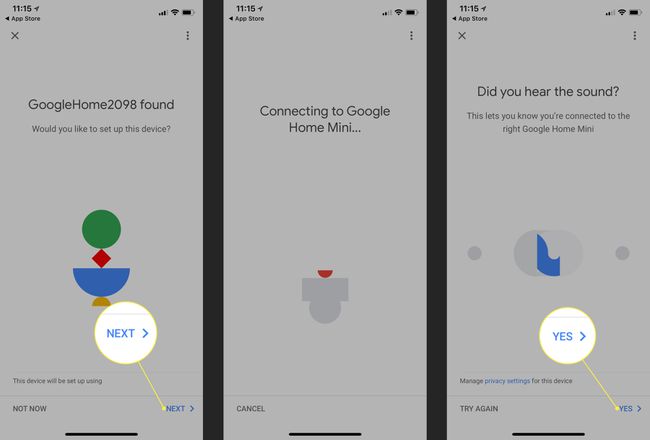
Aastal Kus see seade on ekraanil, valige oma seadme asukoht (näiteks Elutuba).
Sisestage Google Home'i kõlarile kordumatu nimi.
-
Valige saadaolevate WiFi-võrkude loendist võrk, millega soovite Google Home'i ühendada. Seejärel puudutage Edasi.
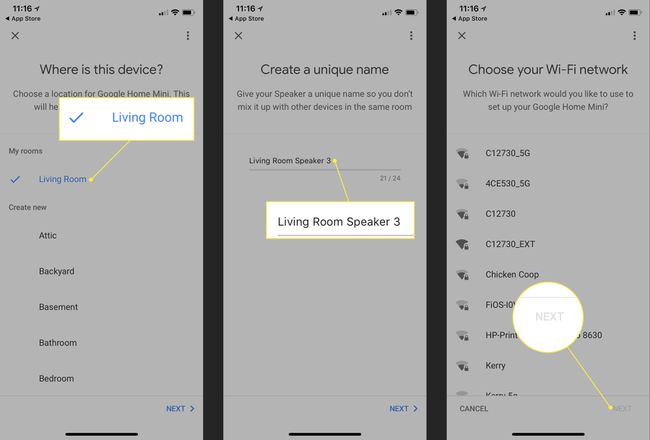
Sisestage Wi-Fi võrgu parool ja puudutage seejärel Ühendage.
Pärast lühikest viivitust ilmub eduka ühenduse teade.
Veaotsingu näpunäited
Kui järgisite hoolikalt neid juhiseid ja ei saa teie Google Home'i seadet ühendada oma WiFi-võrku, proovige neid lihtsaid tõrkeotsingu samme.
- Taaskäivitage modem ja ruuter.
- Lähtestage Google Home tehaseseadetele. Vajutage ja hoidke all nuppu mikrofon nuppu, mis asub tavaliselt seadme allosas, umbes 15 sekundit.
- Veenduge, et teil on õige Wi-Fi parool. Ühendage teine seade sama parooliga, et veenduda selle õigsuses.
- Värskendage modemi ja ruuteri püsivara.
- Liigutage Google Home'i kõlar juhtmevabale ruuterile lähemale.
- Viige Google Home'i kõlar eemale võimalikest signaalihäirete allikatest, nagu beebimonitorid või muu juhtmevaba elektroonika.
Kui te ikka ei saa ühendust luua, külastage Google'i seadistamise ja abi veebileht rohkem informatsiooni.
